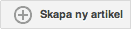 Skapa eller redigera en artikel
Skapa eller redigera en artikel
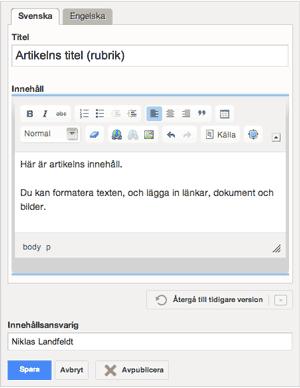 För att skapa en helt ny artikel på en sida, använd knappen Skapa ny artikel och skriv sedan artikelns rubrik och innehåll.
För att skapa en helt ny artikel på en sida, använd knappen Skapa ny artikel och skriv sedan artikelns rubrik och innehåll.
Om du har behörighet både på central och lokal nivå; se till att skapa din artikel på rätt nivå. Centrala, universitetsgemensamma artiklar kan läsas av alla, även utanför universitetet, medan lokala endast nås av inloggade i MP.
Vill du uppdatera en befintlig artikel, klicka på Redigera artikel eller Redigera utkast, om den inte är publicerad.
Det går bra att klistra in text från en annan webbsida men bäst är att tvätta texten innan, så att eventuella fomateringar inte följer med. Klista in som ren text.
Spara/Publicera

Återgå till tidigare version
Formatera text
Med hjälp av knapparna ovanför textfältet kan du formatera text på ungefär samma sätt som i en ordbehandlare. Om du klistrar in text kommer den att behålla de formateringar som stöds (t.ex. fetstil och punktlistor), medan andra formateringar rensas bort (t.ex. olika teckensnitt och storlekar).

Knapparna från höger till vänster
Övre raden: Fet | Kursiv | Genomstruken | Nummerlista | Punktlista | Minska indrag | Öka indrag | Vänsterjustera | Centrera | Högerjustera Citat | Tabell
Undre raden: Teckenformat (normal eller rubrik) | Radera format | Skapa/redigera länk | Ta bort länk | Infoga bild | Ångra | Gör om | Källa (för avancerad redigering) | Helskärmsredigering
Om du är van att använda tangentbordskommandon för format, så kan du använda många av dem även här.
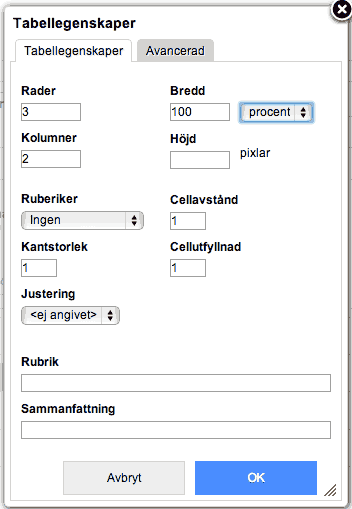
Tabeller
När du klickar på tabellknappen får du upp fönstret för tabellegenskaper.
Som standard kan tabellen sträcka sig över 100 % av kolumnbredden. Vill du ha en tabell som inte sträcker sig över hela bredden kan du använda ett lägre värde, till exempel 50 procent.
Ange hur många rader och kolumner du vill ha.
Låt fältet Höjd vara tomt; höjden anpassas till innehållet.
Notera att valet Justering handlar om tabellens justering i förhållande till annan text, inte innehållet i tabellcellerna.
När du jobbar med innehållet i tabellen kan du skapa en ny rad genom att trycka på Tabb-tangenten när du står i sista cellen. Du kan också högerklicka i tabellen för att (bland annat) ändra format, infoga eller ta bort rader och kolumner.
Infoga länkar, dokument och bilder.